Apple 14promax でカスタム着信音を設定する方法
最近、編集者は、Apple 14promax を受け取ったばかりの多くのユーザーが Apple 14promax のカスタム着信音の設定方法を尋ねていることに気づきました。そこで編集者は今日ここに来て、Apple 14promax のカスタム着信音を設定する方法とその方法を教えます。好みの着信音をすぐに設定します。

Apple 14promax のカスタム着信音設定メソッド
1. まず、iPhone に GarageBand アプリと KuGou 着信音をダウンロードしてインストールします。着信音のキーワードを検索したり、他の着信音アプリをダウンロードしたりすることもできます。(他の音楽ソフトも使えます)
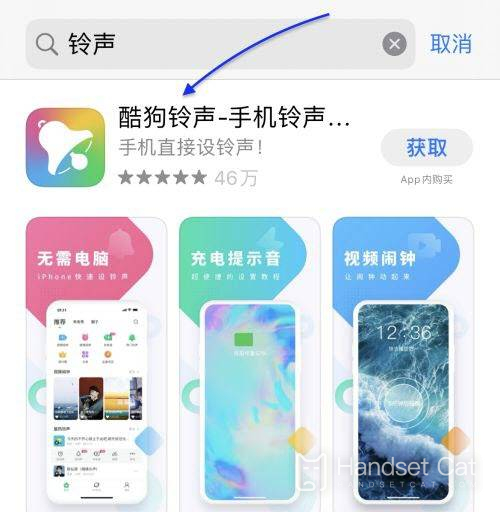
2. Kugou 着信音アプリを開き、好きな曲を選択し、[着信音を設定] をクリックします。
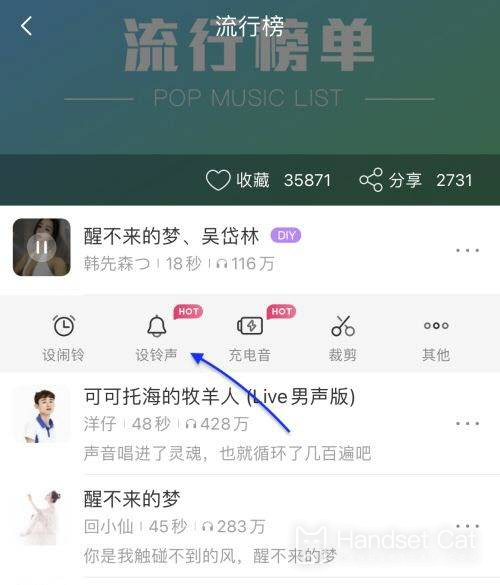
3. ポップアップ オプション ボックスで、[GarageBand] アイコンをクリックして続行します。GarageBand が携帯電話にインストールされていない場合は、iPhone にインストールするように求められます。

4. iPhone は着信音をコピーし、GarageBand にインポートします。GarageBand で着信音を見つけて長押しし、ポップアップ ダイアログ ボックスで [共有] を選択します。

5. [電話着信音] を選択し、[エクスポート] ボタンをクリックして続行します。着信音が正常にエクスポートされたら、[サウンド形式] をクリックし、[標準の電話着信音] オプションを選択します。

6. 最後に、iPhone の [サウンドとタッチ] 設定を入力し、[電話着信音] をクリックし、作成した着信音を見つけて [設定] を選択します。

上記は、エディターが今日提供するすべてのコンテンツです。エディターのチュートリアルの手順を段階的に実行すれば、他にも質問がある場合は、携帯電話を好みのカスタム着信音に変更できます。 、いつでもお気軽にお問い合わせください。Mobile Cat に来て答えを見つけてください。













